L'un des nombreux inconvénients à l'utilisation de Google Wallet en tant que véritable portefeuille a été l'incapacité d'ajouter une carte Visa, American Express ou Discover comme option de paiement. Vous avez été limité à utiliser une carte prépayée fournie par Google, en ajoutant de l'argent à chaque fois que vous souhaitiez l'utiliser. Ou vous deviez posséder une MasterCard.
Toutefois, avec la mise à jour que Google vient de publier, les utilisateurs peuvent désormais ajouter une carte de débit ou de crédit à leur compte Google Wallet et l'utiliser pour effectuer des achats avec leur appareil Android équipé de la technologie NFC.
La mise à jour supprime toutes les informations de paiement privées de votre appareil et les place sur les serveurs sécurisés de Google. Google Wallet peut ensuite utiliser n'importe quelle carte que vous avez ajoutée à votre compte Google Wallet en ligne ou sur l'appareil pour effectuer un achat. Elle contourne l'exigence MasterCard en créant un numéro MasterCard virtuel, au lieu du numéro de votre carte de crédit ou de débit lorsque vous effectuez un achat. Par conséquent, votre numéro de carte réel n'est jamais transmis au commerçant.
Pour ajouter une carte Visa, Discover ou American Express à l'application Google Wallet, assurez-vous que vous utilisez la dernière version de l'application à partir du Play Store.

Vous pouvez ajouter n'importe quel type de carte en sélectionnant l'icône Ajouter une carte de crédit ou de débit. Remplissez les informations requises et appuyez sur suivant lorsque vous avez terminé.
Si vous préférez ajouter une carte en ligne, consultez la page //wallet.google.com/manage sur votre ordinateur. Une fois connecté, sélectionnez Modes de paiement, puis le bouton Ajouter une carte ou un compte en haut.
Une fois qu'une carte est ajoutée en ligne, lors du prochain lancement de l'application Google Wallet sur votre appareil, la carte s'affichera. Vous pouvez personnaliser l'apparence et le nom de la carte en appuyant dessus, puis en appuyant sur l'icône de menu et modifier la carte.

Si vous souhaitez définir une carte particulière comme mode de paiement par défaut, appuyez sur le bouton "Sélectionner une carte" situé sous la carte. Une fois défini comme paiement par défaut, une icône verte s’affiche à côté de celui-ci et le texte du bouton indique "Carte sélectionnée". C'est la carte qui sera utilisée lorsque vous payez via NFC en utilisant l'application de votre téléphone.
Une autre fonctionnalité ajoutée aujourd'hui est la possibilité de désactiver Google Wallet sur n'importe quel appareil. Il s'agit d'une fonctionnalité de sécurité importante en cas de perte ou d'égarement d'un appareil et si vous souhaitez empêcher tout accès non autorisé à votre compte Google Wallet. Vous pouvez désactiver un appareil à partir de votre portefeuille en ligne et consulter la section des appareils.




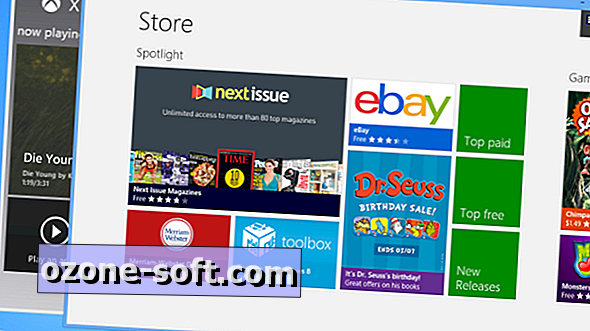




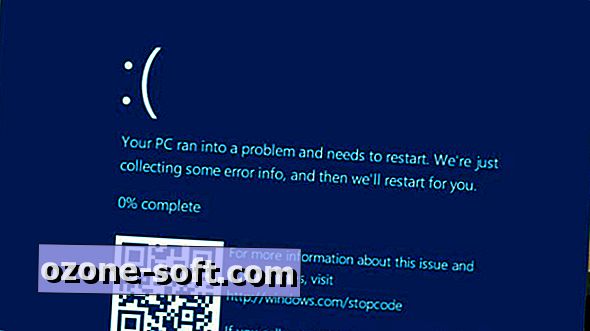


Laissez Vos Commentaires